最近有很多朋友在咨询小编在使用sai的时候,想要导入移动参考图,该怎么操作?其实很简单,下面小编就和大家分享一下sai导入移动参考图的方法,感兴趣的朋友赶快来学习一下吧。
1.首先,打开界面后,导入图片素材,点击视图菜单
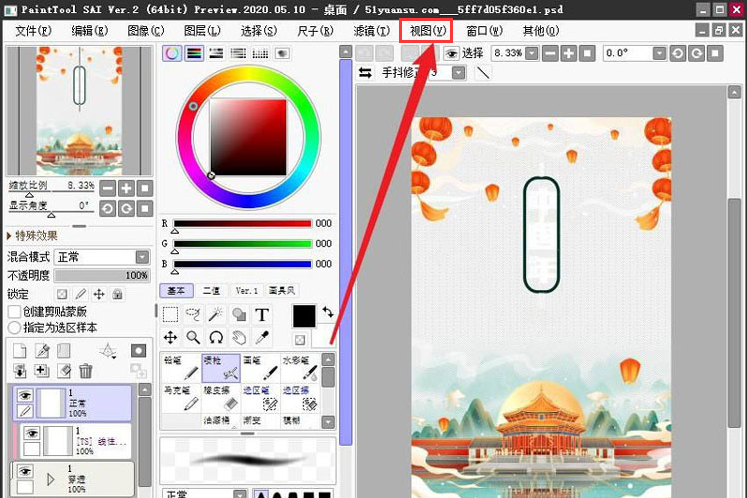
2.然后,在弹出的下拉页中,找到并点击新建浮动视图按钮

3.最后,随后鼠标点击选中参考图框,即可完成导入移动
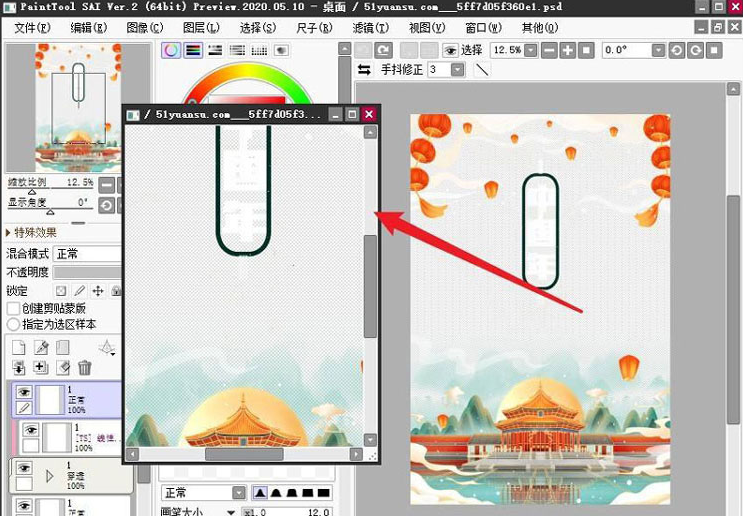
sai导入移动参考图的方法小编就分享到这里了,大家学会了吗?希望可以帮助到大家哦。
sai怎么导入移动参考图-sai导入移动参考图的方法
最近有很多朋友在咨询小编在使用sai的时候,想要导入移动参考图,该怎么操作?其实很简单,下面小编就和大家分享一下sai导入移动参考图的方法,感兴趣的朋友赶快来学习一下吧。
1.首先,打开界面后,导入图片素材,点击视图菜单
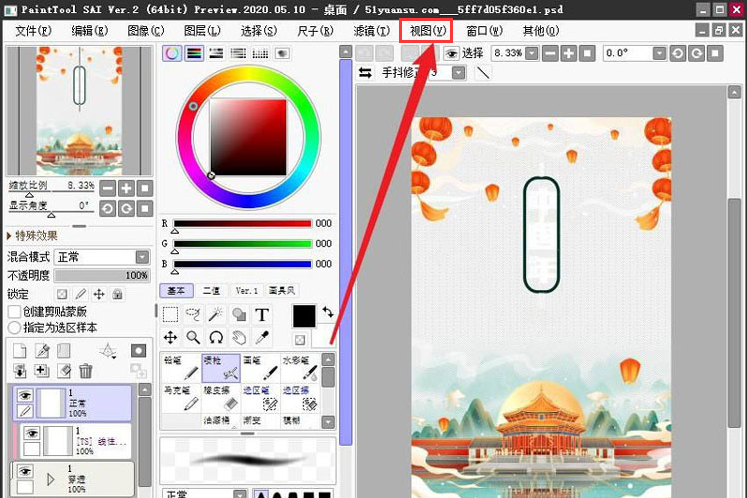
2.然后,在弹出的下拉页中,找到并点击新建浮动视图按钮

3.最后,随后鼠标点击选中参考图框,即可完成导入移动
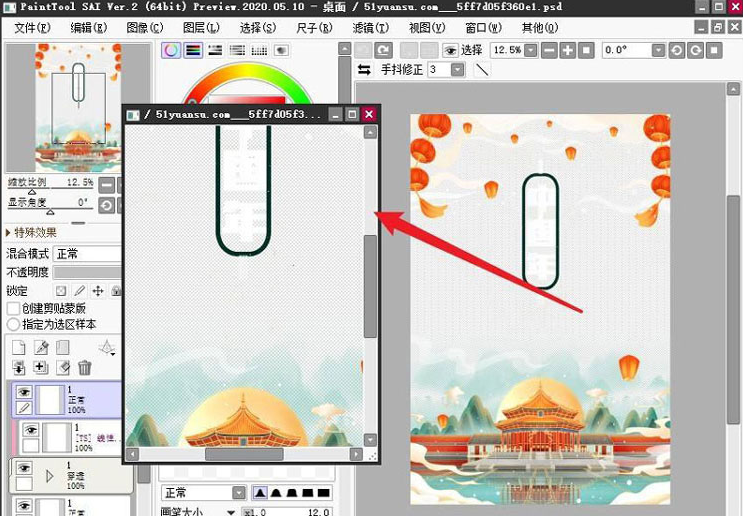
sai导入移动参考图的方法小编就分享到这里了,大家学会了吗?希望可以帮助到大家哦。
您可能感兴趣的文章
热度
℃
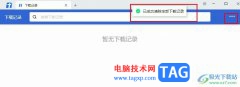
热度
℃
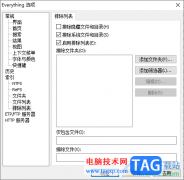
热度
℃
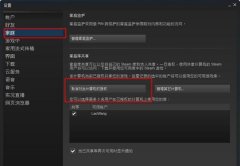
热度
℃
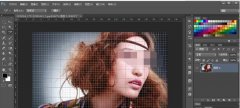
热度
℃
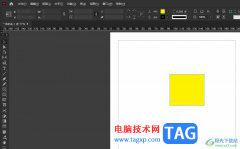
热度
℃

热度
℃
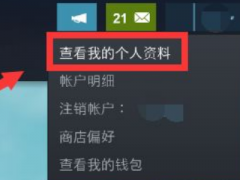
热度
℃
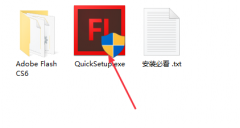
热度
℃
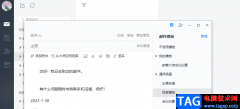
热度
℃

热度
℃

热度
℃

热度
℃
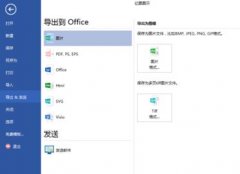
热度
℃
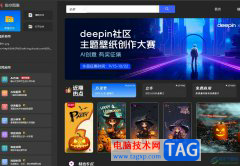
热度
℃
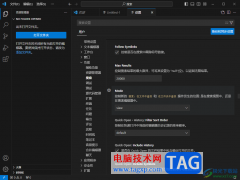
热度
℃
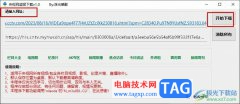
热度
℃

热度
℃

热度
℃

热度
℃
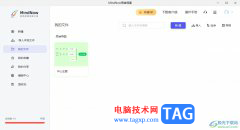
分享至微信,请使用浏览器下方的分享功能
sai怎么导入移动参考图-sai导入移动参考图的方法
最近有很多朋友在咨询小编在使用sai的时候,想要导入移动参考图,该怎么操作?其实很简单,下面小编就和大家分享一下sai导入移动参考图的方法,感兴趣的朋友赶快来学习一下吧。
长按识别二维码 进入电脑技术网查看详情